Verwenden Sie die Einsatz-Registerkarte, um die Geometrie des Schnittbereichs des Drehwerkzeugs festzulegen. Die verfügbaren Optionen unterscheiden sich je nach Drehwerkzeugtyp:
Drehprofilwerkzeug
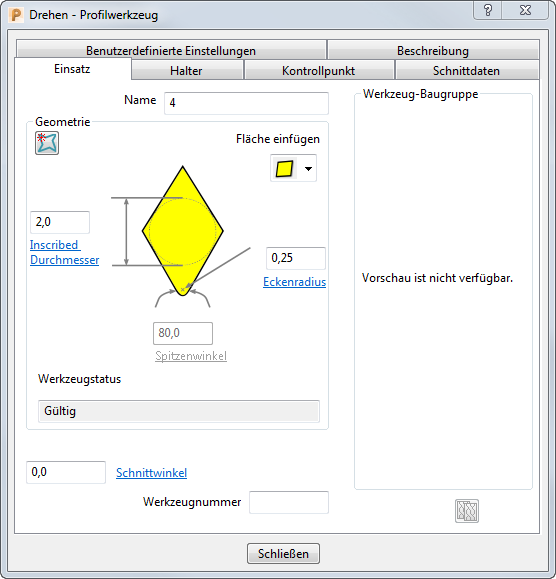
Name — Geben Sie einen Namen für das Werkzeug ein.
 — Klicken Sie, um ein Muster für den Einsatz zu erstellen.
— Klicken Sie, um ein Muster für den Einsatz zu erstellen.
Einsatz – Wählen Sie eine Form für den Einsatz aus der Liste.
Inscribed Durchmesser — Legt den Durchmesser des Kreises fest, der den Einsatz einträgt. Dies steuert die Größe des Einsatzes.
Spitzenradius — Gibt den Radius der Schneidenspitze vor.
Spitzenwinkel — Legt den Winkel der Spitze fest. Dieser Wert wird automatisch bestimmt, je nach der gewählten Form des Einsatzes. Sie können Ihren eigenen Spitzenwinkel festlegen, indem Sie  aus der Form des Einsatz-Liste auswählen.
aus der Form des Einsatz-Liste auswählen.
Werkzeugstatus – Überprüfen Sie das Feld, um sicherzustellen, dass Sie ein gültiges Werkzeug erstellen. Wenn Sie die Werkzeuggeometrie ändern, wird der Status automatisch aktualisiert.
Schnittwinkel — Gibt den Winkel des Einsatzes relativ zum Halter an.
Werkzeugnummer — Geben Sie die Werkzeugnummer ein. Diese wird dem Werkzeug zugewiesen und dem Cutfile hinzugefügt.
 Werkzeug kopieren — Klicken Sie, um ein neues, auf dem aktuellen Werkzeug basierendes Werkzeugelement zu erstellen. Der Name deckt sich mit dem des vorherigen Werkzeugs, hat jedoch den Zusatz _1. Sie können dann beliebige Parameter ändern, ohne das ursprüngliche Werkzeug zu ändern. Bedenken Sie jedoch, dass sich an der Position, an der das ursprüngliche Werkzeug in einem aktiven Werkzeugweg verwendet wird, die neue Werkzeug-Baugruppe die Ursprüngliche ersetzt. Verwenden Sie diese Option, um einen Schaft und/oder Halter für eine existierende Werkzeugdefinition zu erstellen. Sie eignet sich auch für die Kollisionsprüfung.
Werkzeug kopieren — Klicken Sie, um ein neues, auf dem aktuellen Werkzeug basierendes Werkzeugelement zu erstellen. Der Name deckt sich mit dem des vorherigen Werkzeugs, hat jedoch den Zusatz _1. Sie können dann beliebige Parameter ändern, ohne das ursprüngliche Werkzeug zu ändern. Bedenken Sie jedoch, dass sich an der Position, an der das ursprüngliche Werkzeug in einem aktiven Werkzeugweg verwendet wird, die neue Werkzeug-Baugruppe die Ursprüngliche ersetzt. Verwenden Sie diese Option, um einen Schaft und/oder Halter für eine existierende Werkzeugdefinition zu erstellen. Sie eignet sich auch für die Kollisionsprüfung.
Drehwerkzeug für Nuten
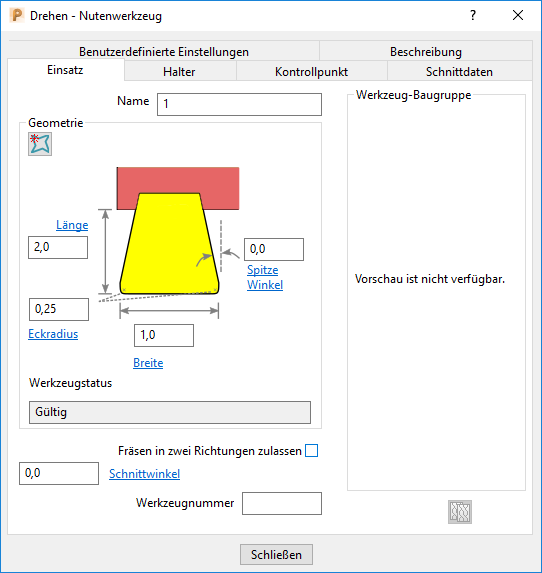
Name — Geben Sie einen Namen für das Werkzeug ein.
 — Klicken Sie, um ein Muster für den Einsatz zu erstellen.
— Klicken Sie, um ein Muster für den Einsatz zu erstellen.
Länge — Legt die Länge des Einsatzes fest.
Eckradius — Gibt den Radius der Einsatzspitzen vor.
Breite — Bestimmt die Breite des Einsatzes.
Spitzenwinkel — Legt den Winkel der Einsatzspitzen fest.
Werkzeugstatus – Überprüfen Sie das Feld, um sicherzustellen, dass Sie ein gültiges Werkzeug erstellen. Wenn Sie die Werkzeuggeometrie ändern, wird der Status automatisch aktualisiert.
Fräsen in zwei Richtungen zulassen — Schruppen ist bidirektional. Schlichten wird mithilfe einer spezifischen Strategie durchgeführt, die durch Vorliegen eines Nutenwerkzeugs, das in beide Richtungen schneidet, aktiviert wird.
Schnittwinkel — Gibt den Winkel des Einsatzes relativ zum Halter an.
Werkzeugnummer — Geben Sie die Werkzeugnummer ein. Diese wird dem Werkzeug zugewiesen und dem Cutfile hinzugefügt.
 Werkzeug kopieren — Klicken Sie, um ein neues, auf dem aktuellen Werkzeug basierendes Werkzeugelement zu erstellen. Der Name deckt sich mit dem des vorherigen Werkzeugs, hat jedoch den Zusatz _1. Sie können dann beliebige Parameter ändern, ohne das ursprüngliche Werkzeug zu ändern. Bedenken Sie jedoch, dass sich an der Position, an der das ursprüngliche Werkzeug in einem aktiven Werkzeugweg verwendet wird, die neue Werkzeug-Baugruppe die Ursprüngliche ersetzt. Verwenden Sie diese Option, um einen Schaft und/oder Halter für eine existierende Werkzeugdefinition zu erstellen. Sie eignet sich auch für die Kollisionsprüfung.
Werkzeug kopieren — Klicken Sie, um ein neues, auf dem aktuellen Werkzeug basierendes Werkzeugelement zu erstellen. Der Name deckt sich mit dem des vorherigen Werkzeugs, hat jedoch den Zusatz _1. Sie können dann beliebige Parameter ändern, ohne das ursprüngliche Werkzeug zu ändern. Bedenken Sie jedoch, dass sich an der Position, an der das ursprüngliche Werkzeug in einem aktiven Werkzeugweg verwendet wird, die neue Werkzeug-Baugruppe die Ursprüngliche ersetzt. Verwenden Sie diese Option, um einen Schaft und/oder Halter für eine existierende Werkzeugdefinition zu erstellen. Sie eignet sich auch für die Kollisionsprüfung.
So öffnen Sie das Dialogfeld Werkzeug:
- Klicken Sie auf die Start-Registerkarte > Werkzeug-Gruppe > Werkzeug erstellen; oder
- Wählen Sie im Werkzeuge-Kontextmenü die Option Werkzeug erstellen.